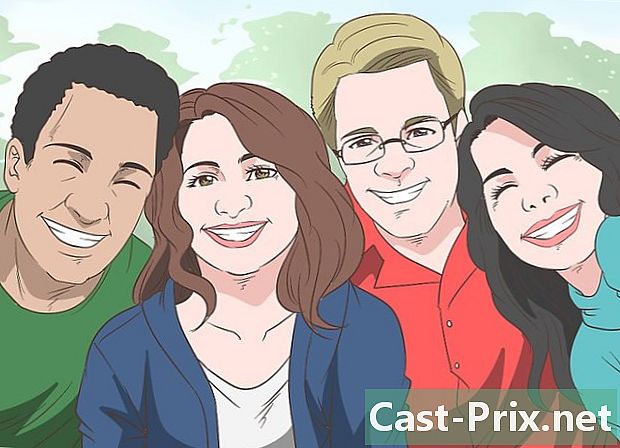Como salvar imagens no formato PNG
Autor:
John Stephens
Data De Criação:
21 Janeiro 2021
Data De Atualização:
27 Junho 2024

Contente
- estágios
- Parte 1 Baixe uma imagem na Internet
- Parte 2 Converter imagem baixada
- Parte 3 Converta uma imagem já salva no seu computador
O formato do arquivo PNG (para gráficos de rede portáteis) é um formato de imagem popular usado em gráficos. Se você tiver um arquivo de imagem no formato JPEG ou GIF, poderá usar qualquer aplicativo de edição de gráficos para convertê-lo para o formato PNG.
estágios
Parte 1 Baixe uma imagem na Internet
-

Abra seu mecanismo de pesquisa favorito. Clique duas vezes no ícone do navegador na área de trabalho ou vá para a próxima etapa, se você tiver um navegador padrão. -

Pesquise na Internet um arquivo PNG. Pode ser uma imagem modificada, um arquivo PNG completamente em branco ou uma borda PNG para sua foto favorita. Se você usa o Google Chrome, basta digitar o que deseja baixar no formato PNG e ir para a guia imagens. Se você usa o Yahoo, digite o que deseja baixar no formato PNG e selecione a guia imagenscomo no Google. O mesmo se aplica ao Bing. No Imgur, basta digitar algo e as imagens serão exibidas imediatamente.- Observe que se você adicionar "imagens" após uma consulta no Google, Yahoo ou Bing, as imagens serão exibidas automaticamente.
- Não se esqueça de adicionar PNG no final da sua solicitação, para que apenas os arquivos PNG sejam exibidos.
- Clique no arquivo PNG que você deseja usar. Se você vir um padrão xadrez branco e cinza antes que você não clica em uma imagem, significa que não é um arquivo PNG. Em outras plataformas, ele aparecerá com os quadrados branco e cinza atrás, o que certamente não é o que você deseja. Procure por PNGs com um fundo branco comum.

- Para saber o tamanho da imagem, passe o mouse sobre ela com o cursor do mouse (no Google).
-

Aguarde até a imagem ser exibida. Na primeira vez que você clicar no PNG, terá que aguardar cerca de 5 segundos para que o fundo branco comum desapareça. Observe que é normal que um plano de fundo branco e cinza apareça quando você clica no arquivo. Isso é necessário para exibir um plano de fundo transparente e não apenas uma imagem com um plano de fundo branco liso.- A imagem será exibida primeiro com a menor qualidade possível, mas, uma vez totalmente carregada, será da mais alta qualidade que seu mecanismo de pesquisa pode encontrar.
-
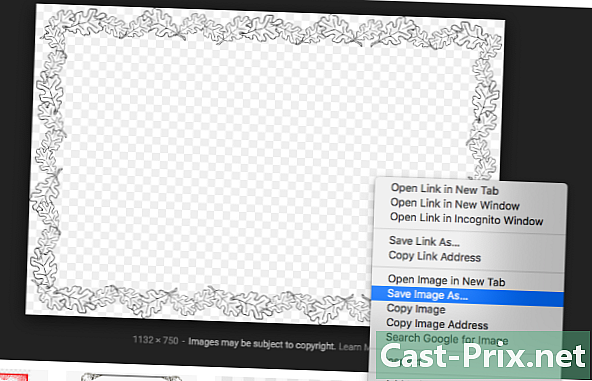
Clique com o botão direito na imagem. selecionar Salvar imagem como. Esta opção ficará azul quando você clicar nela. -
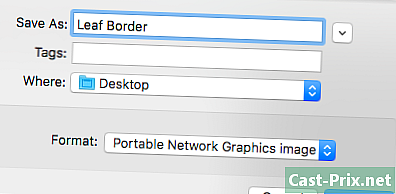
Renomeie o arquivo de imagem. Isso o ajudará a encontrá-lo mais tarde. No entanto, esta etapa é opcional, pois você pode manter o nome padrão.- Renomeie o arquivo corretamente. Se você enviar uma imagem de uma árvore vermelha no outono, evite nomeá-la "Árvore de Natal" para evitar se confundir ainda mais.
- Às vezes, quanto menos você faz, melhor. Você pode simplesmente nomear seu arquivo PNG como "PNG1" se ele o encontrar mais rapidamente.
-

Adicione tags ao arquivo. As tags permitem adicionar uma camada descritiva adicional para facilitar a pesquisa PNG. Escolha tags relacionadas à cor da imagem, tamanho, tamanho e localização no seu computador. -

Selecione uma pasta de backup. Este é o passo mais importante, porque os nomes e as tags não o ajudarão se você estiver procurando na pasta errada! O escritório, a pasta documentos ou a pasta Downloads são ideais para fazer backup dos arquivos baixados, a menos que sejam destinados a um projeto para o qual você tenha uma pasta dedicada. -

Escolha um formato de imagem. Esta etapa não será necessária se você desejar um PNG ou JPG. Você precisará escolher um formato apenas se for para todos os seus arquivos ou para um arquivo específico. Assim, seu download não será salvo como file.exe ou.pdf. É simplesmente útil abrir o PNG! -

Clique no botão registro. Se a imagem estiver salva em algo diferente de .png, procure outro PNG ou tente descobrir o que está errado.
Parte 2 Converter imagem baixada
-

Abra um aplicativo de edição de imagens. Pode ser o Paint no Windows ou o Paintbrush no Mac. Clique duas vezes no ícone do aplicativo na área de trabalho (se estiver na área de trabalho) ou clique nele na sua lista de programas. -
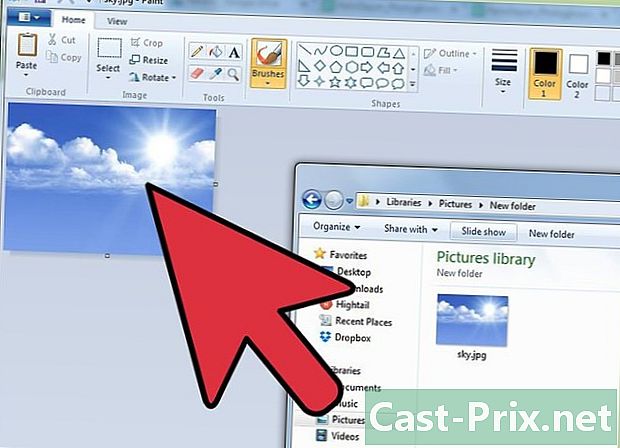
Selecione a imagem que você salvou. Vá para o local da imagem que você salvou. Clique nele e arraste-o na janela do aplicativo para abri-lo. -

Edite a imagem. Se desejar, você pode redimensionar a imagem antes de salvar no formato PNG. Você pode até adicionar es usando a ferramenta de anotação do seu software. Observe que esta etapa é totalmente opcional. -

Salve a imagem como PNG. Clique em arquivo no canto superior esquerdo do aplicativo e escolha Salvar como.- Digite um nome de arquivo digitando o nome desejado no campo Nome do arquivo.
- Desenrole o campo tipo sob o campo Nome do arquivo para exibir todos os formatos de imagem que você pode selecionar.
- escolher PNG depois clique registro. O arquivo será salvo no mesmo diretório que o original, mas no formato PNG.
Parte 3 Converta uma imagem já salva no seu computador
-

Localize a imagem. Usando um explorador de arquivos, vá para o local da imagem que deseja converter para PNG. Mantenha a janela aberta quando a imagem estiver localizada. -
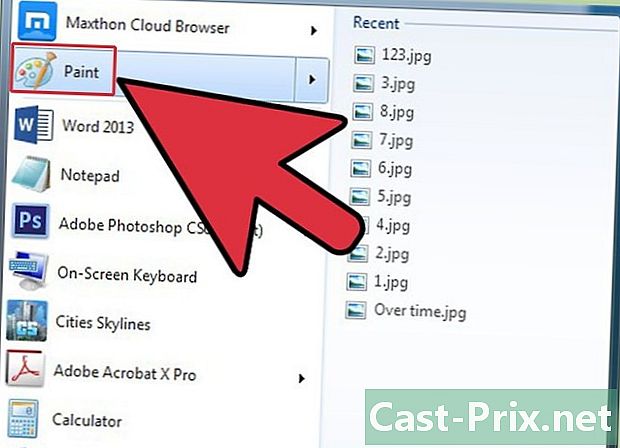
Abra um aplicativo de edição de imagens. Por exemplo, você pode abrir o Paint se estiver usando um computador Windows ou o Paintbrush se estiver usando um Mac. Clique duas vezes no ícone do aplicativo na área de trabalho ou clique nele na sua lista de programas. -

Abra a imagem que você salvou. Vá para a janela em que a imagem está localizada. Clique na imagem e arraste e solte no aplicativo para abri-lo. -

Edite a imagem. Você tem a opção de editar a imagem antes de salvar (por exemplo, pode redimensioná-la ou adicionar e usando a ferramenta de anotação interna). Tudo depende do resultado que você está procurando. -

Salve a imagem como PNG. No canto superior direito da janela do aplicativo, clique em arquivo depois Salvar como.- Digite o nome do arquivo que você deseja usar no campo Nome do arquivo.
- Clique no menu suspenso tipo sob o campo Nome do arquivo para exibir todos os formatos de imagem disponíveis.
- escolher PNG depois clique registro. O novo arquivo será salvo no formato PNG na mesma pasta que o original.